
ios14正式版推送了,系统是比较稳定的,很多小伙伴之前为了体验ios14有安装测试版使用,那ios14测试版能升正式版吗,ios14测试版怎么更新正式版,西西小编来为大家介绍。
ios14测试版能升正式版吗
ios14测试版能升正式版。
ios14测试版怎么更新正式版
方法一:手机更新升级
如果你是在设备上安装描述文件,然后进入设置下载固件的方式升级的,要从测试版转为正式版,需要先将描述文件删除。
操作步骤:依次打开 iPhone“设置”-“通用”,在“描述文件与设备管理”中删除测试版描述文件。

删除描述文件之后,一定要记得重启设备。重启后前往“设置”-“通用”-“软件更新”,在网络已连接的情况下,会自动刷新并出现更新提示,这就和之前升级是一样的操作。
如果更新内容较多,iOS 固件较大,出现下载过慢或更新卡住的问题,或者因为测试版版本更高,即使删除描述文件之后,仍然无法收到正式版更新提示,你可以通过方法二转为正式版。
方法二:通过电脑升级
首先,需要在电脑上下载苹果手机助手,然后再将手机通过数据线与电脑连接。

连接成功之后,选择标准模式,该模式可以保留数据升级。接下来就按照以下步骤进行操作:
步骤1. 将苹果设备设置为DFU模式或恢复模式
长按开关键和Home键8-10秒 > 松开开关键 > 并继续按住Home键约5秒。
需要注意的是,不同型号的设备进入DFU模式的步骤稍有不同。你可以点击软件界面,按照界面指示操作即可。
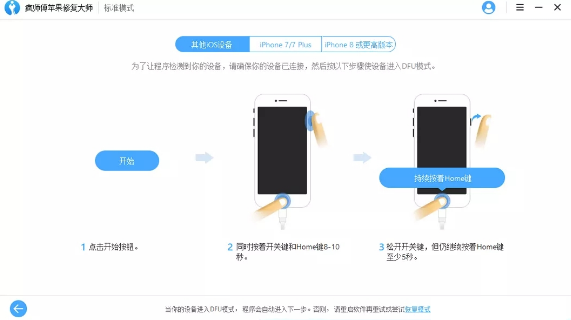
如果苹果设备未能进入DFU模式,可选择进入恢复模式,具体步骤如下:
长按开关键和Home键,即使看到Apple标志也不要松开,直到苹果设备上出现“连接iTunes”图标。
同样,不同机型进入恢复模式的方法稍有不同,你可以点击软件界面,按照界面指示操作即可。
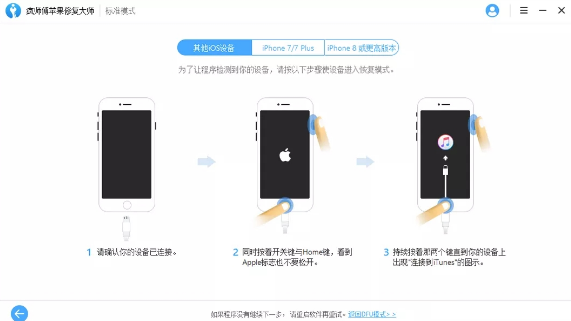
步骤2. 下载固件
当苹果设备成功进入DFU模式或恢复模式后,接下来是下载新的固件。
程序会自动检测苹果设备,并匹配下载适合的最新苹果版本。点击“下载”。

注意:如果程序检测不到苹果设备型号,请手动选择苹果设备型号,并下载固件。
步骤3. 安装固件
固件下载后,点击“开始”验证固件,程序将自动开始升级苹果设备。
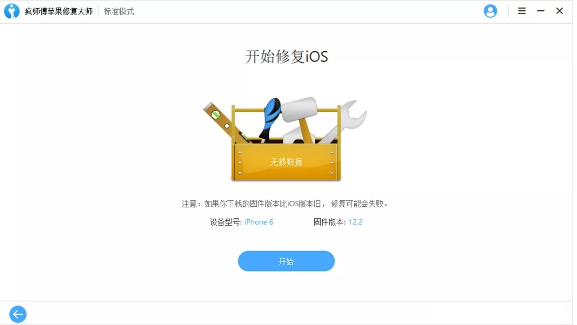
等待升级完毕,设备重启之后,正式版就安装完毕了。
以上就是西西小编为大家带来的ios14测试版能升正式版吗,ios14测试版怎么更新正式版。希望大家喜欢。